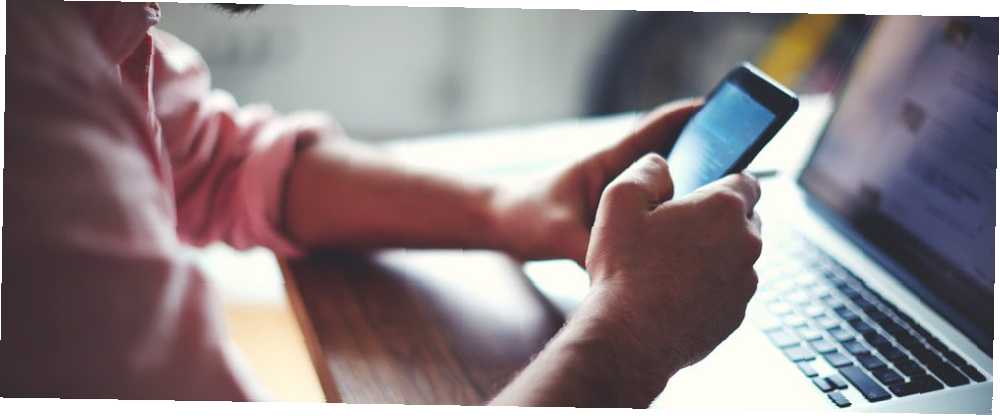
Owen Little
0
5313
2
iCloud to świetny sposób na synchronizację poczty e-mail, kontaktów, kalendarza, zadań i zdjęć na urządzeniach Apple Jak odzyskać usunięte zdjęcia z iPhone'a i nie tylko Jak odzyskać usunięte zdjęcia z iPhone'a i więcej Oto jak odzyskać usunięte zdjęcia z iPhone (na wypadek, gdybyś je przypadkowo usunął) i odzyskaj także inne dane. . Ale co, jeśli zdecydujesz się na przejście z iPhone'a na telefon z Androidem?
Apple nie zawsze dobrze gra z innymi ekosystemami, ale możesz uzyskać dostęp do iCloud z Androida za pomocą odpowiednich aplikacji.
1. Dostęp do iCloud Mail na Androidzie
Każde urządzenie z Androidem jest dostarczane z aplikacją Gmail, którą możesz skonfigurować tak, aby uzyskać dostęp do konta e-mail iCloud.
Oto jak wygenerować hasło do aplikacji do wiadomości e-mail iCloud:
- Przejdź na stronę Apple ID i zaloguj się.
- Na Zarządzanie strona, poszukaj Bezpieczeństwo. Pod Hasła specyficzne dla aplikacji, Kliknij Wygeneruj hasło.
- Zostaniesz poproszony o wprowadzenie opisu hasła, a następnie kliknij Stwórz.
- Zanotuj hasło, ponieważ będzie ono potrzebne za chwilę.
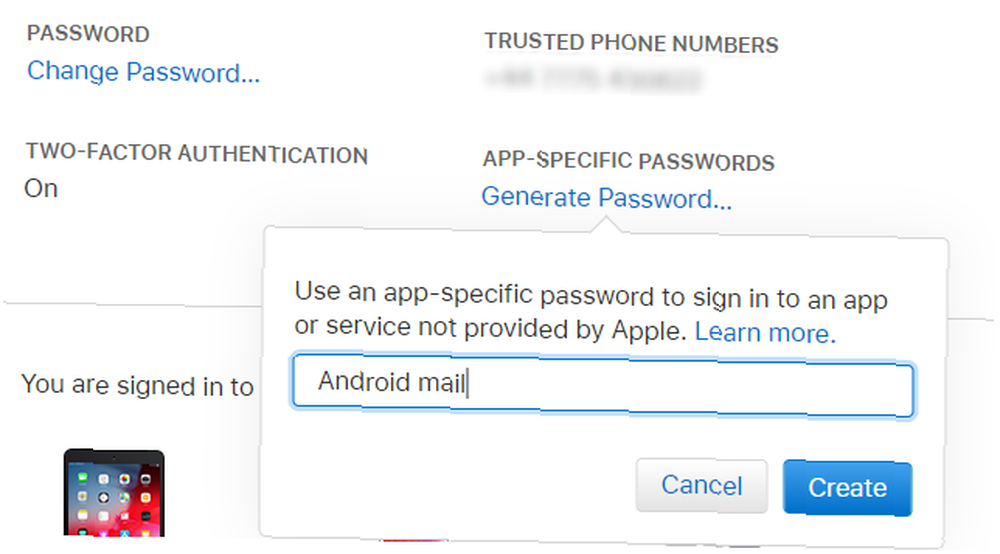
Następnie na telefonie z Androidem:
- Otwórz Gmaila i wybierz Menu przycisk w lewym górnym rogu.
- Naciśnij strzałkę wyboru konta i wybierz Dodaj konto.
- Wpisz swój adres e-mail iCloud i hasło, które właśnie utworzyłeś Kolejny.
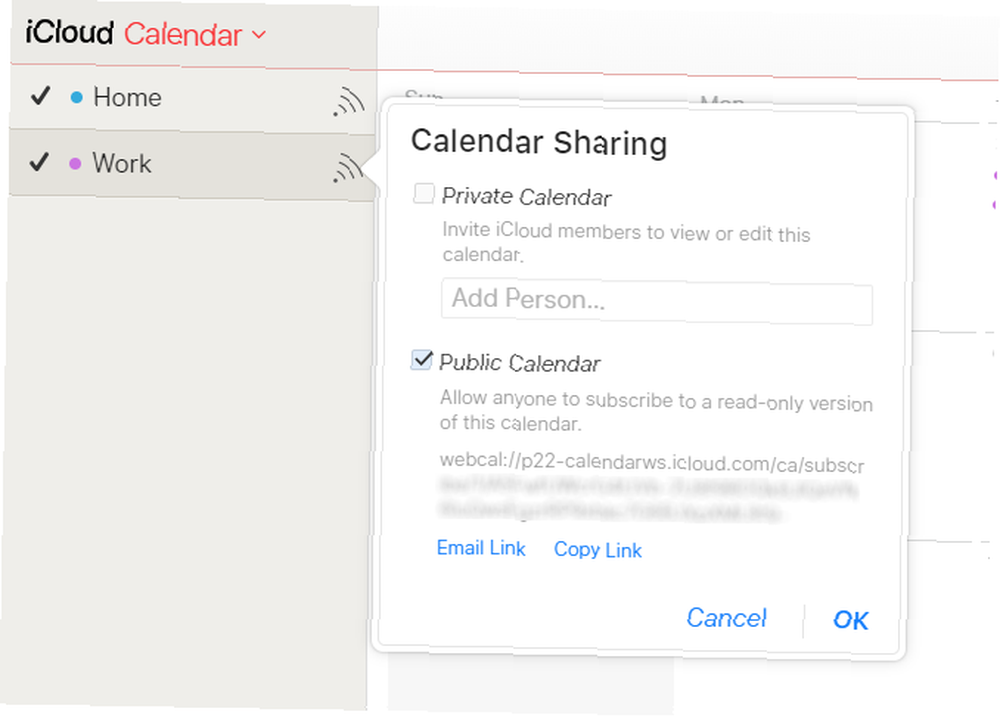
Twój kalendarz iCloud pojawi się teraz w aplikacji kalendarza telefonu!
Pobieranie: CalDAV-Sync (3 USD)
4. Przeglądanie Apple Notes na Androidzie
Synchronizowanie notatek z bardzo przydatnej aplikacji Apple Notes 10 ukrytych funkcji Apple Notes, które powinieneś wiedzieć o 10 ukrytych funkcjach Apple Notes, którą powinieneś wiedzieć Myślisz, że znasz Apple Notes? Te sztuczki pomogą Ci znacznie przyspieszyć robienie notatek za pomocą Notatek na iPhonie, iPadzie lub Macu. na urządzeniu z Androidem jest proste, choć ma pewne ograniczenia.
Aby zsynchronizować swoje notatki, otwórz Preferencje systemu na komputerze Mac i kliknij Konta internetowe. Wybierz konto Google powiązane z urządzeniem z Androidem.
Tutaj zobaczysz kilka elementów, które możesz zsynchronizować z telefonem. Wybierając Notatki, wszystko, co dodasz do aplikacji Notes, zostanie wysłane na Twój telefon. Pojawia się w Twojej aplikacji Gmail pod nową etykietą o nazwie Notatki.
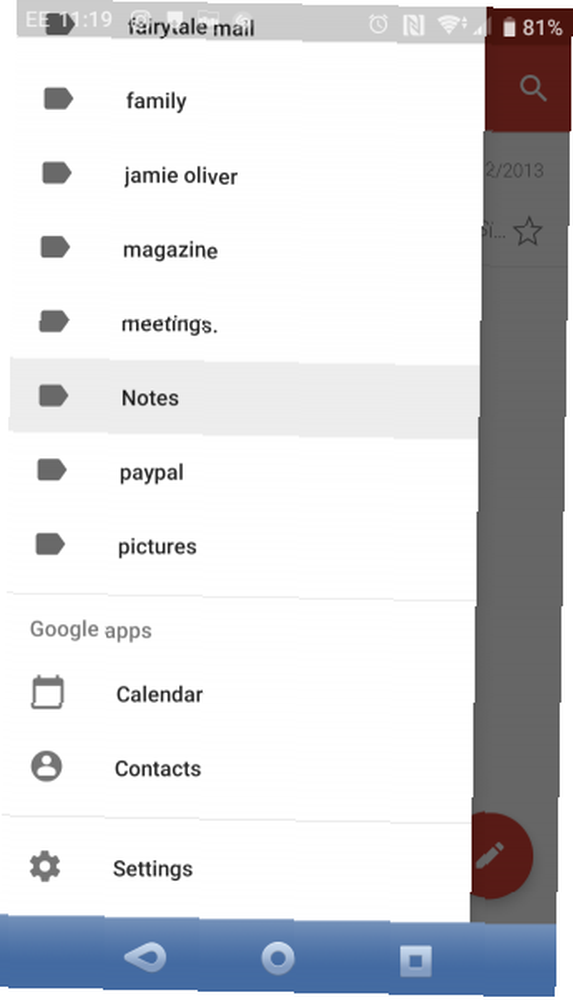
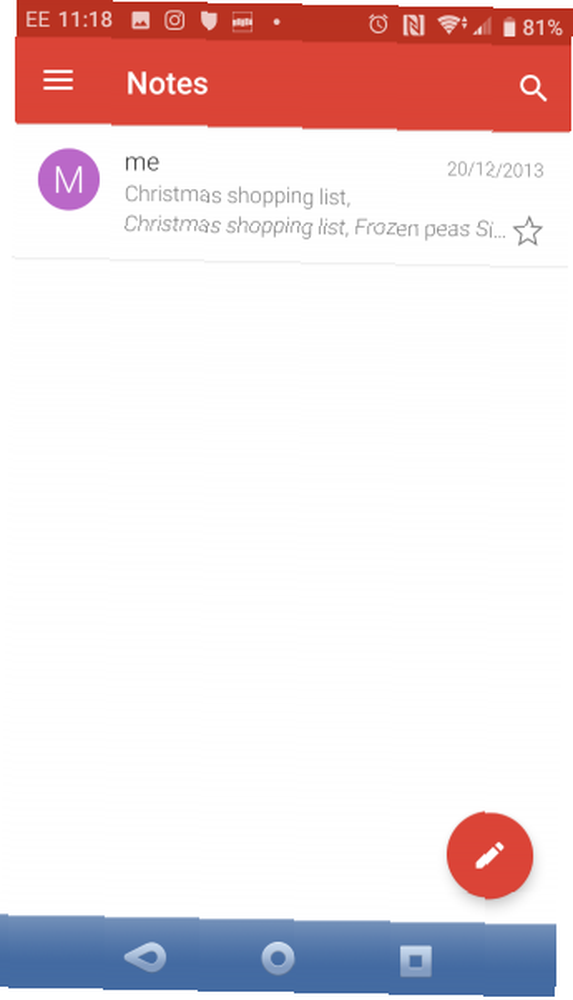
Ma to wadę: gdy synchronizujesz notatki z telefonem, nie będą one synchronizowane z iCloud. W aplikacji Apple Notes na komputer zobaczysz, że masz notatki pod nagłówkiem Google i notatki pod nagłówkiem iCloud - nie zostaną one przeniesione do obu.
To denerwujące, ale jeśli masz pewne notatki, że potrzebujesz tylko telefonu, możesz je tam popchnąć. Inni mogą wykonać kopię zapasową na iCloud.
Głównym ograniczeniem tej metody jest to, że nie można edytować notatek z telefonu. Oczywiście zawsze możesz przejść na Evernote lub Google Keep Google Keep vs. Evernote: Która aplikacja Keeping Keep jest dla Ciebie najlepsza? Google Keep vs. Evernote: Która aplikacja do przechowywania notatek jest dla Ciebie najlepsza? Mylisz się między Google Keep a Evernote? Porównaliśmy oba, aby pomóc Ci zdecydować, który z nich jest dla Ciebie najlepszy. i miej swoje notatki dostępne gdziekolwiek jesteś, na dowolnym urządzeniu, do czytania i edycji.
5. Synchronizacja przypomnień Apple na Androidzie
Korzystasz z aplikacji Przypomnienia Apple, aby śledzić swoje zadania? Jeśli korzystasz z CalDAV-Sync lub SmoothSync, możesz łatwo zsynchronizować je z telefonem z Androidem, pobierając OpenTasks od tego samego programisty.
Ponieważ CalDAV zapewnia obsługę synchronizacji zadań, OpenTasks po prostu podłącza się do połączenia CalDAV skonfigurowanego przez inną aplikację, aby otrzymywać przypomnienia. Jednak OpenTasks jest bardzo prosty. Nie zapewnia dużej dodatkowej funkcjonalności, dzięki czemu działa podobnie do aplikacji Przypomnienia na komputerze Mac, iPadzie lub iPhonie.
Jeśli nie planujesz używać CalDAV-Sync lub SmoothSync, niestety nie masz szczęścia. Aplikacja, która raz to zaoferowała, nie jest już dostępna. Zalecamy przejście na inną aplikację do zrobienia, która synchronizuje się na wszystkich platformach.
Pobieranie: OpenTasks (bezpłatny)
Połączenie z Apple iCloud na Androidzie jest proste
Synchronizacja usługi iCloud z urządzeniem z Androidem może zająć trochę czasu. Ale warto wysiłek, jeśli masz wiadomości e-mail, kontakty, kalendarze i inne dane, które chcesz synchronizować na różnych urządzeniach.
To nie jedyne opcje dostępu do iCloud na urządzeniach innych niż Apple. Pokazaliśmy, jak pracować w iCloud Drive na dowolnej platformie Jak uzyskiwać dostęp do plików iCloud Drive i zarządzać nimi z dowolnego urządzenia Jak uzyskiwać dostęp do plików iCloud Drive i zarządzać nimi z dowolnego urządzenia iCloud Drive to przydatne narzędzie, ale dostęp do plików może być trochę mylące, ponieważ sposób przechowywania w chmurze Apple naprawdę różni się w zależności od platformy lub urządzenia. .
Źródło obrazu: GaudiLab / Depositphotos











